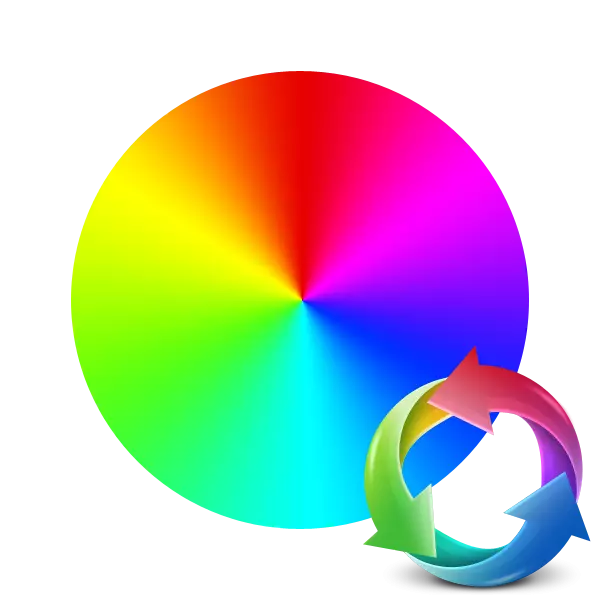
Manchmal unterscheidet sich die Farbe des einzelnen Elements oder das gesamte Foto von dem, wie der Benutzer sehen möchte. Normalerweise kommen in solchen Fällen spezielle Programme zu den rettungsgrafischen Redakteuren. Es ist jedoch nicht immer auf dem Computer vorhanden, aber ich möchte es nicht herunterladen und es installieren. In diesem Fall wird die beste Lösung die Verwendung eines speziellen Online-Dienstes sein, der speziell, um die Aufgabe auszuführen.
Wir ersetzen die Farbe auf dem Foto online
Bevor Sie mit der Einarbeitung der Anweisungen beginnen, ist es erwähnenswert, dass keine ähnliche Web-Ressource eine vollwertige Software ersetzen wird, beispielsweise Adobe Photoshop, aufgrund seiner begrenzten Funktionalität und der Unfähigkeit, alle Werkzeuge an einer Stelle anzupassen. Aber mit einer einfachen Farbänderung im Bild sollte es keine Probleme geben.Methode 2: Imgonline
Berücksichtigen Sie als nächstes die IMGONLINE-Website, die Benutzer mit einer großen Anzahl von Tools zum Bearbeiten von Bildern bietet. Jeder von ihnen befindet sich in einem separaten Abschnitt und impliziert eine alternative Verarbeitung mit der Vorladung jedes Schusss, wenn Sie mehrere Effekte verwenden möchten. Was die Farbenänderungen angeht, passiert dies wie folgt:
Gehen Sie zur Imgonline-Website
- Verschieben Sie die Konverterseite mit der obigen Referenz. Gehen Sie sofort, um Fotos hinzuzufügen.
- Ein Beobachter öffnet sich, wohin man ein Bild finden und auswählen soll, und klicken Sie dann auf die Schaltfläche "Öffnen".
- Der zweite Schritt in diesem Web-Service ist nur eine Farbänderung. Um damit zu beginnen, gibt das Dropdown-Menü die Farbe zum Ersetzen an, und dann wird derjenige ersetzt.
- Geben Sie ggf. den Farbcode mit dem Hex-Format ein. Alle Namen sind in der speziellen Tabelle angegeben.
- Zu diesem Zeitpunkt sollte die Ersatzintensität eingestellt werden. Dieser Prozess impliziert die Installation der Barriere auf die Definition von Objekten nach ähnlichen Farbtönen. Als Nächstes können Sie die Glättungswerte der Übergänge definieren und die ersetzte Farbe verbessern.
- Wählen Sie das Format und die Qualität aus, die Sie an der Ausgabe erhalten möchten.
- Die Verarbeitung beginnt, nachdem Sie auf die Schaltfläche "OK" klicken.
- Normalerweise dauert die Konvertierung nicht viel Zeit und die endgültige Datei ist sofort zum Download verfügbar.
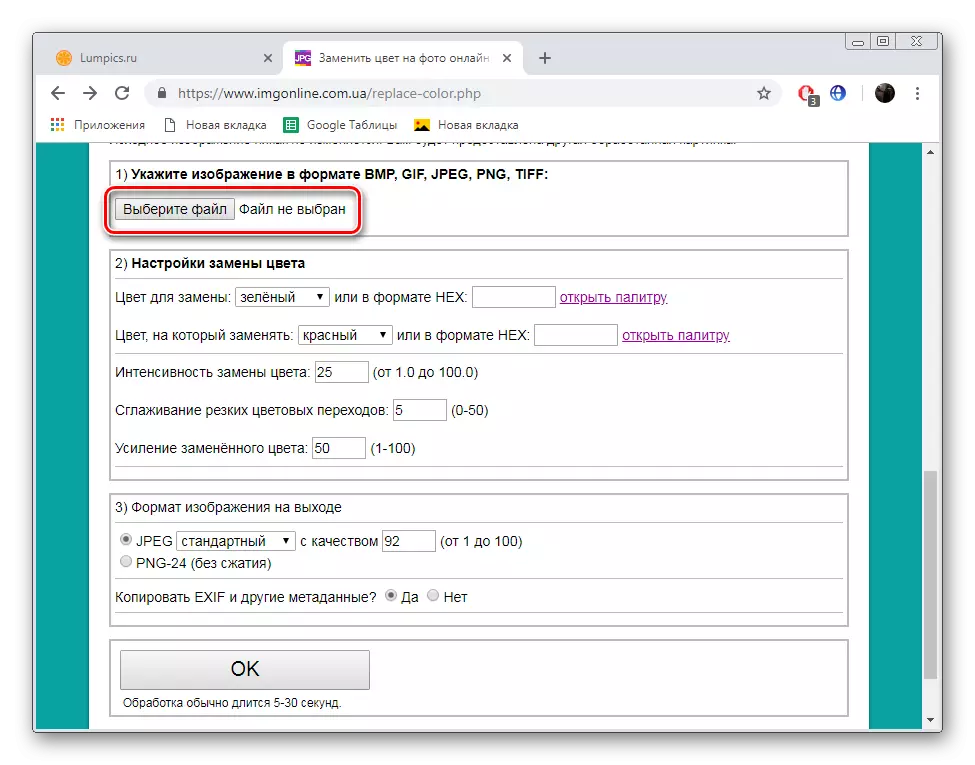
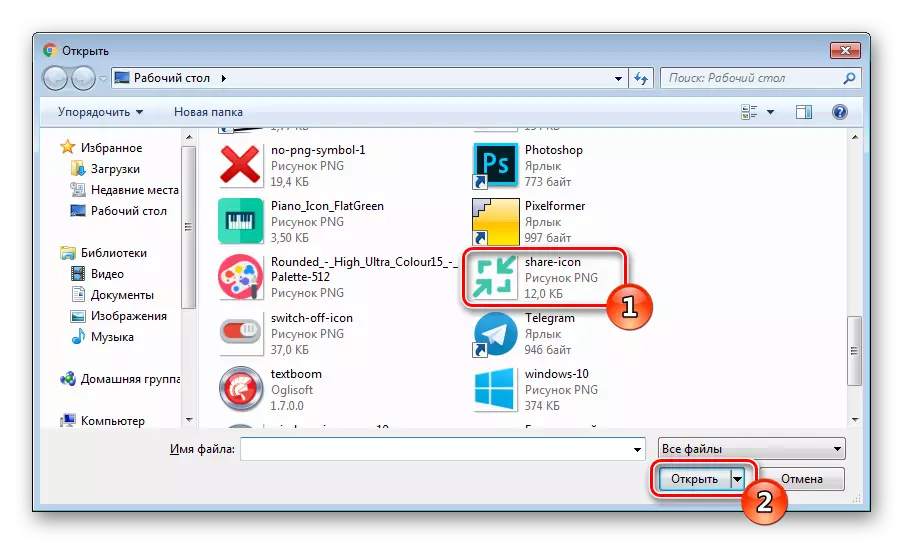
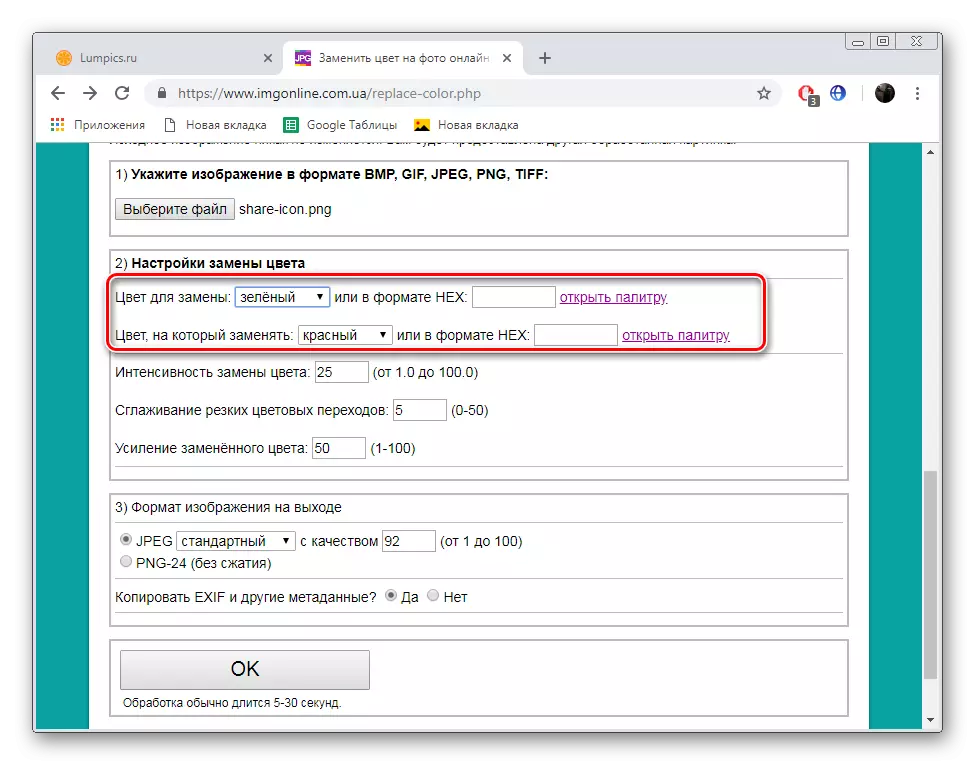
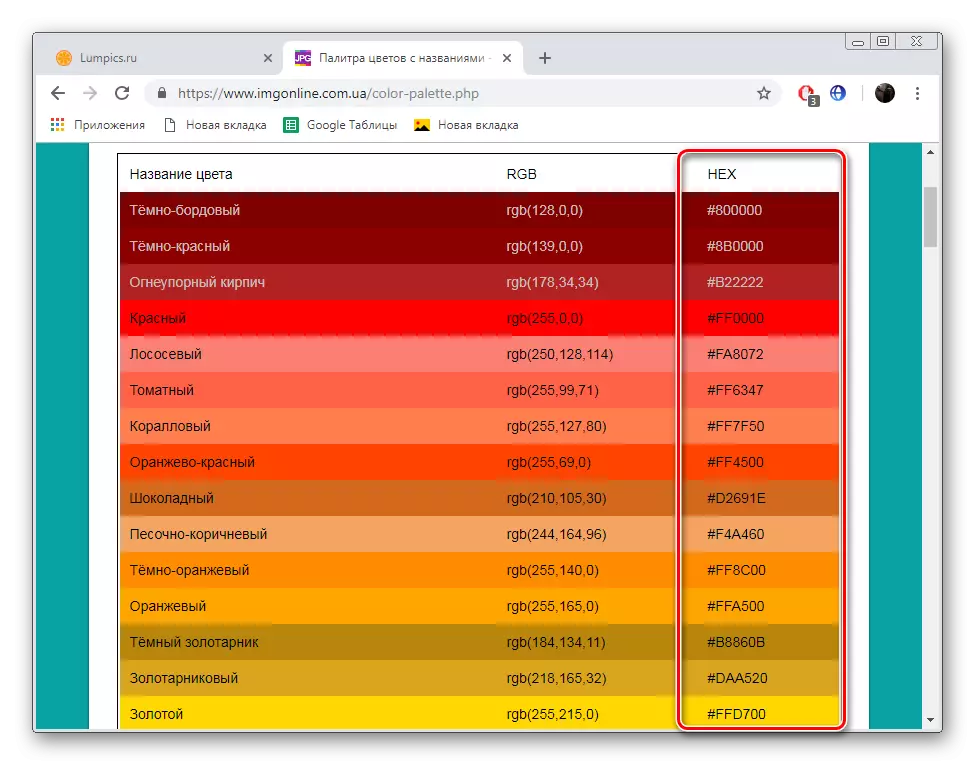
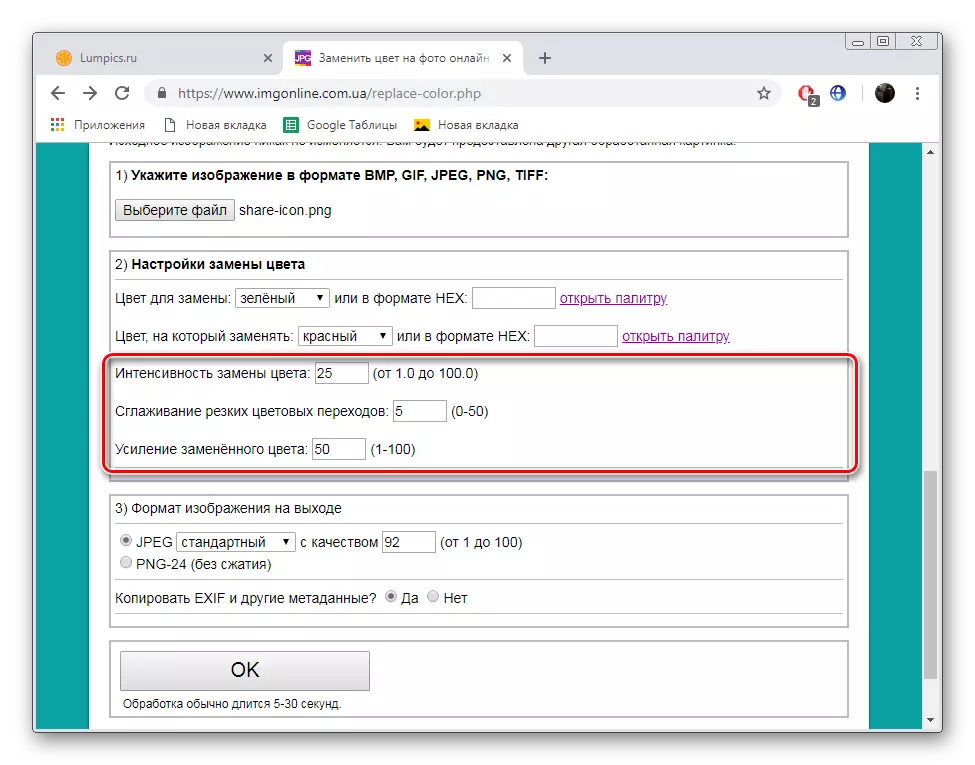
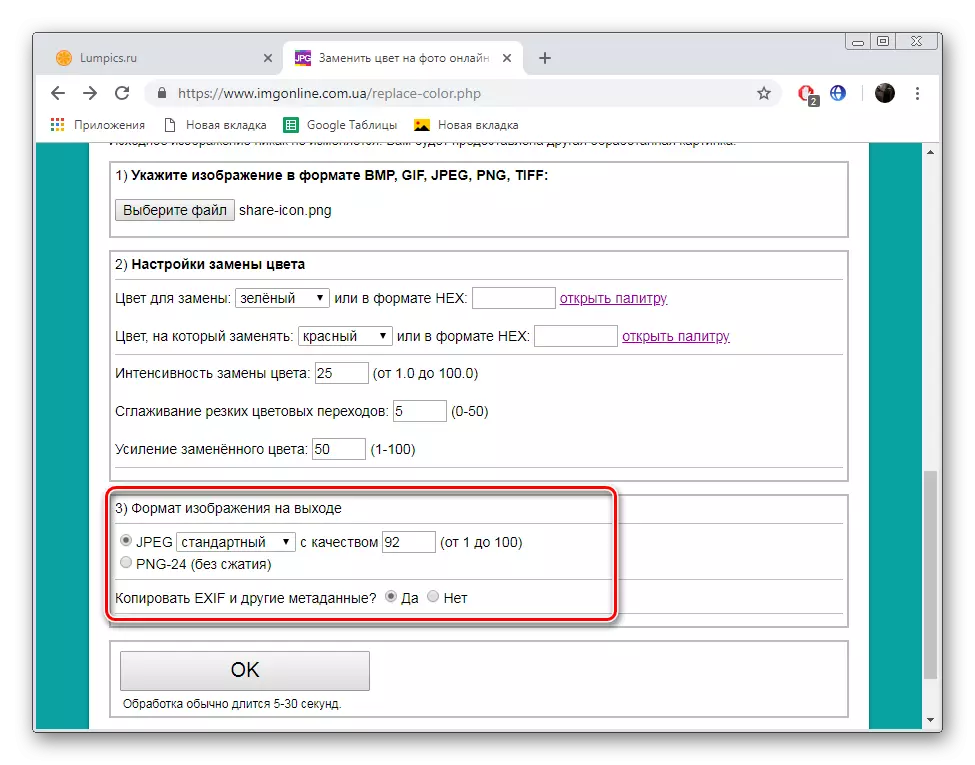
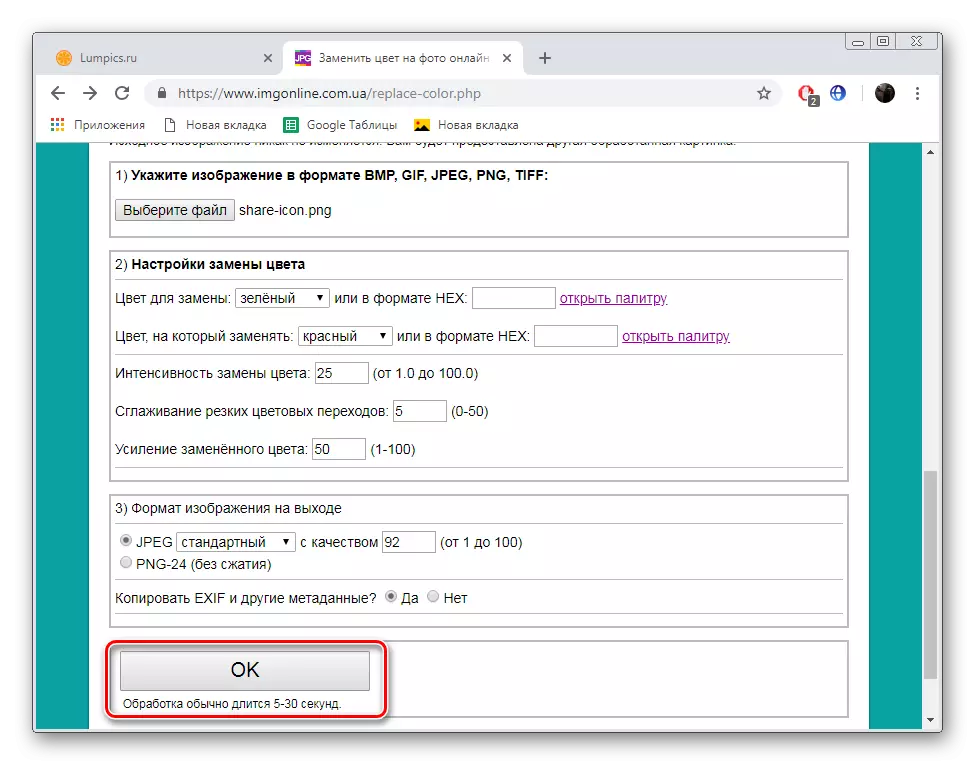
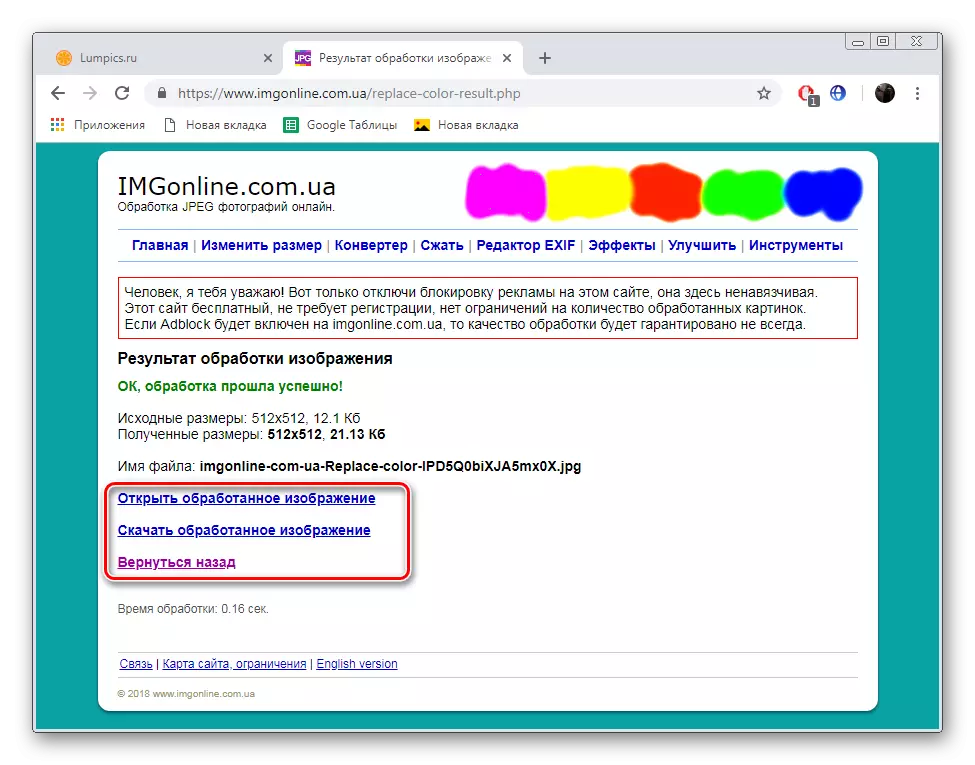
Nur wenige Minuten dauerte es, um eine Farbe in den nötigen Fotos in einen anderen zu ersetzen. Wie aus den oben angegebenen Anweisungen zu sehen ist, gibt es dabei nichts schwieriges, das gesamte Verfahren wird in den Stufen durchgeführt.
Methode 3: Photolow
Die Site namens Photodraw positioniert sich als freier Herausgeber von Bildern online sowie viele nützliche Tools und Funktionen, die in beliebten grafischen Editoren vorhanden sind. Es kostet mit dem Austausch von Farbe, jedoch ist es jedoch etwas anders als in der vorherigen Ausführungsform.
Gehen Sie zu Photodraw.
- Öffnen Sie die Hauptseite der Fotodraw-Hauptseite und die linke Maustaste, klicken Sie auf das Online-Panel des Foto-Editors.
- Beginnen Sie mit dem Hinzufügen der erforderlichen Fotos, die zu verarbeitet werden sollen.
- Wie in der vorherigen Anweisung müssen Sie einfach das Bild markieren und öffnen.
- Klicken Sie nach Abschluss des Downloads auf die Schaltfläche OPEN.
- Gehen Sie zum Abschnitt "Farbe", wenn Sie den Hintergrund ersetzen müssen.
- Verwenden Sie die Palette, um den Farbton auszuwählen, und klicken Sie auf die Schaltfläche "Fertig stellen".
- Das Vorhandensein einer Vielzahl von Filtern und Effekten ermöglicht es Ihnen, eine bestimmte Farbe zu ändern. Achten Sie auf "Inversion".
- Die Anwendung dieses Effekts verarbeitet fast vollständig das Erscheinungsbild des Bildes. Schauen Sie sich die Liste aller Filter an, da viele von ihnen mit Blumen interagieren.
- Wenn Sie die Bearbeitung abgeschlossen sind, speichern Sie das endgültige Bild.
- Geben Sie an, wählen Sie das entsprechende Format aus und klicken Sie auf "Speichern".
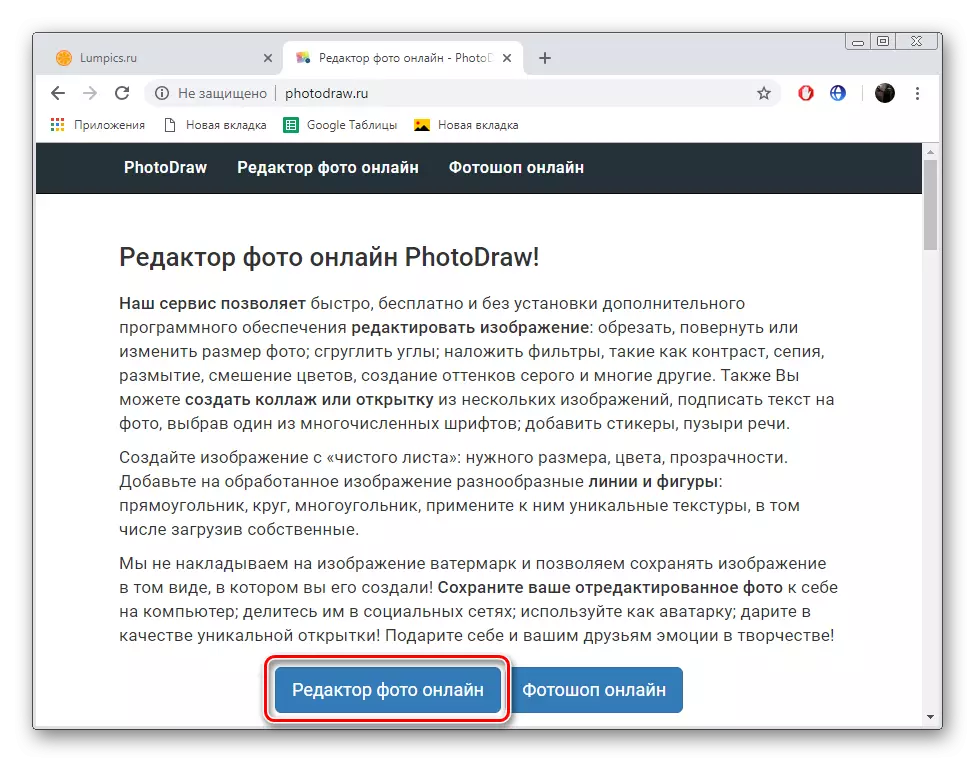
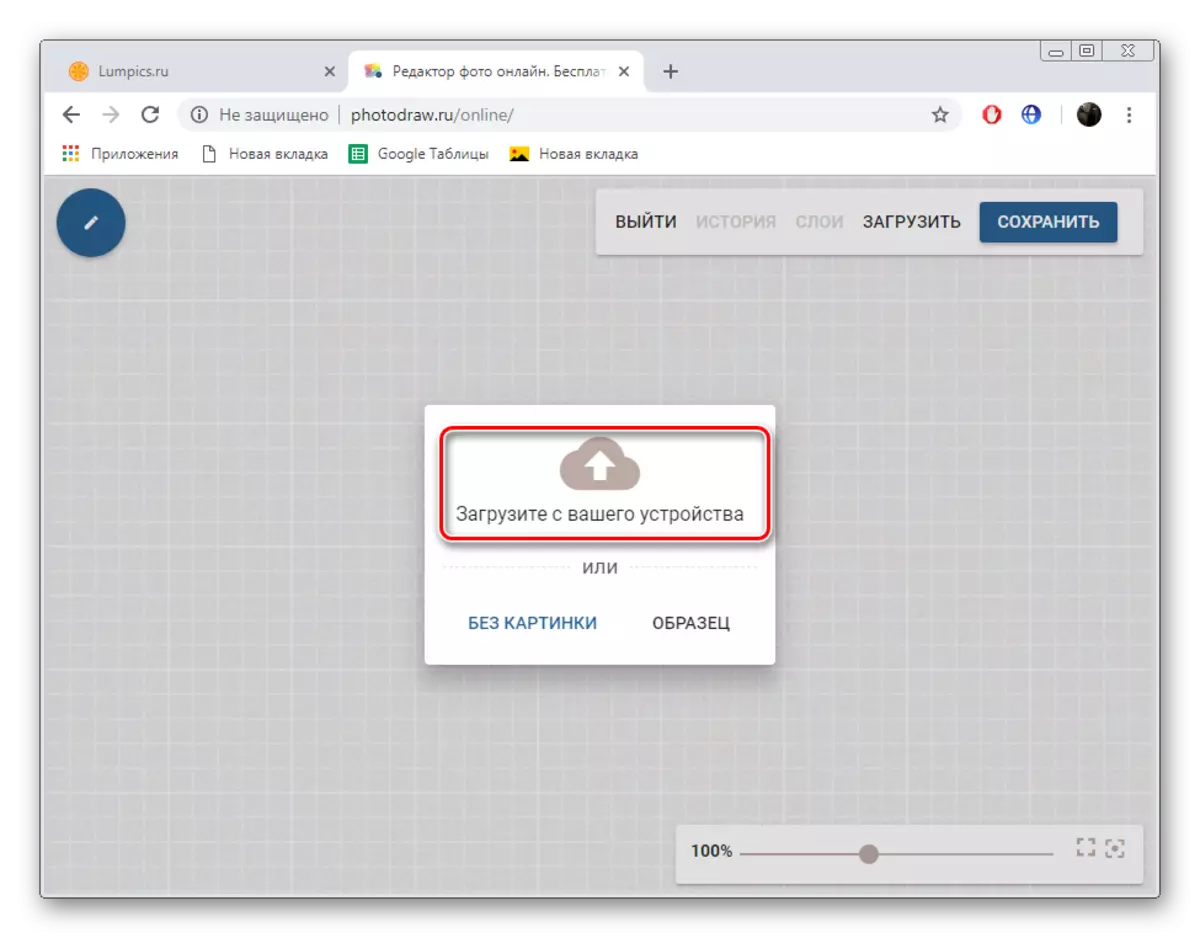
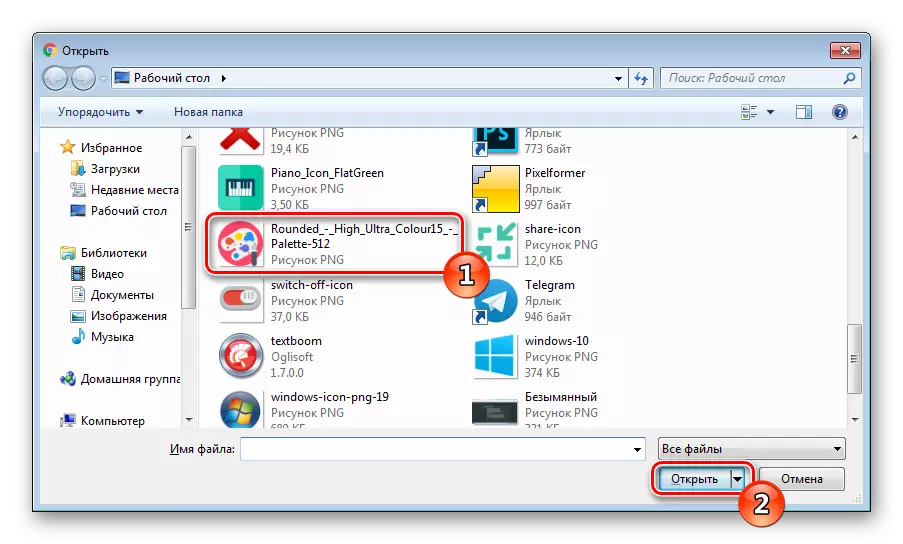
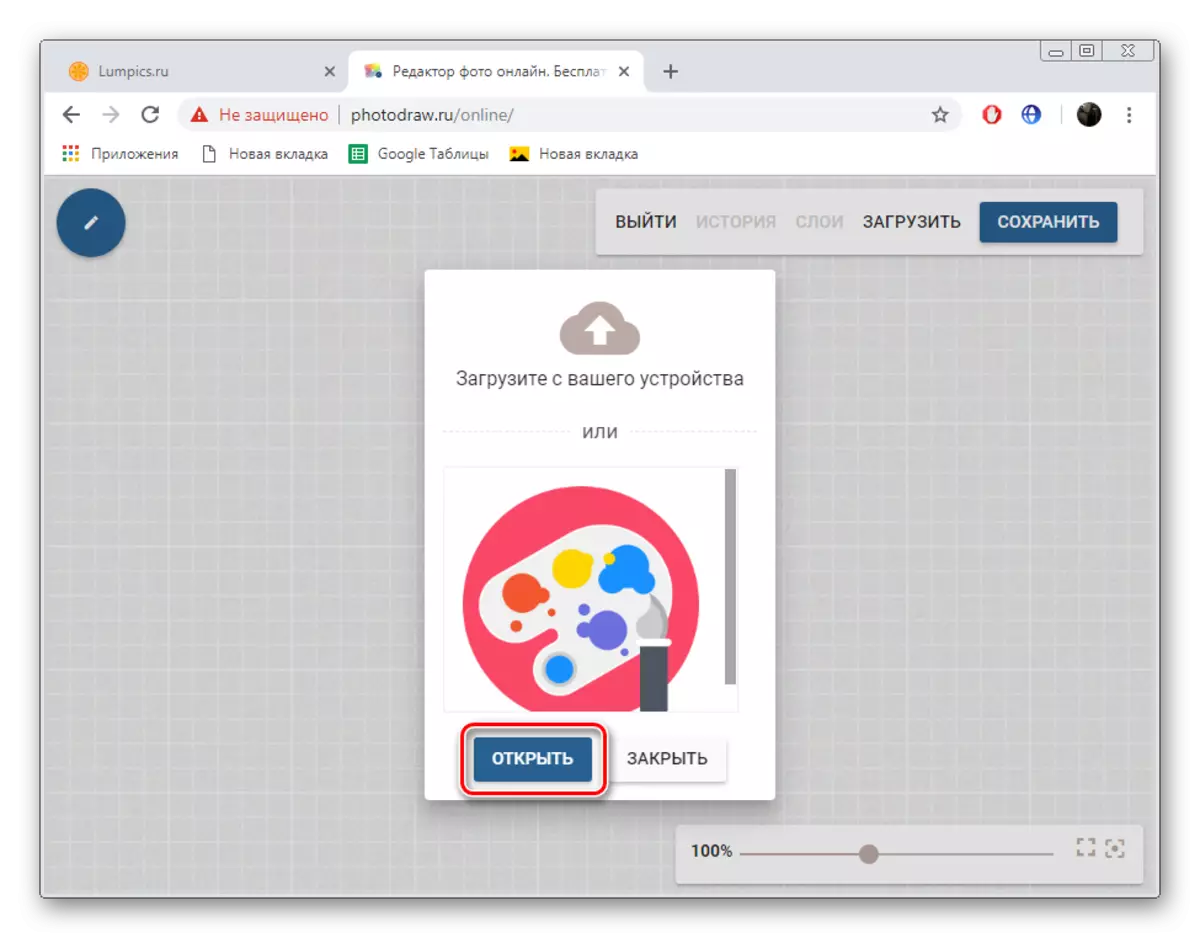
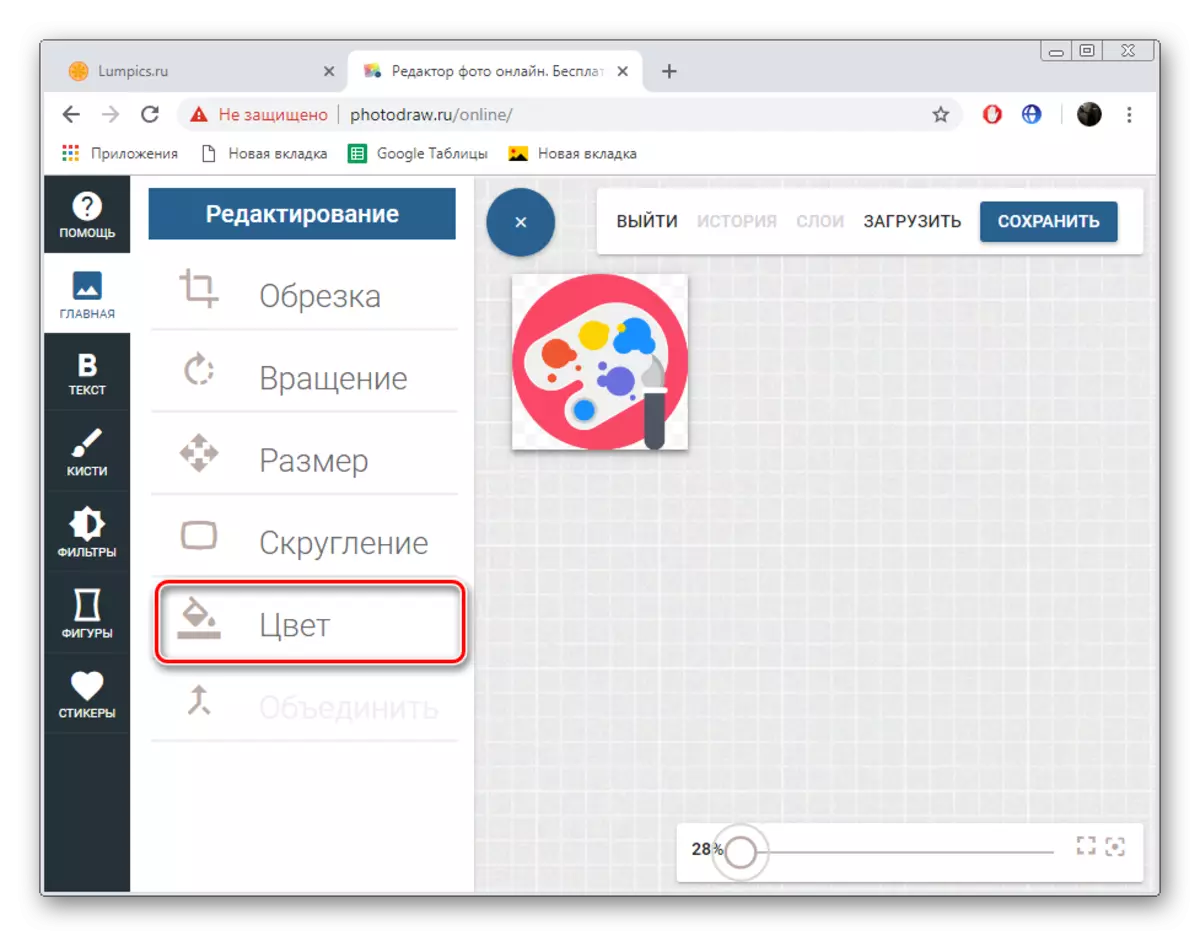

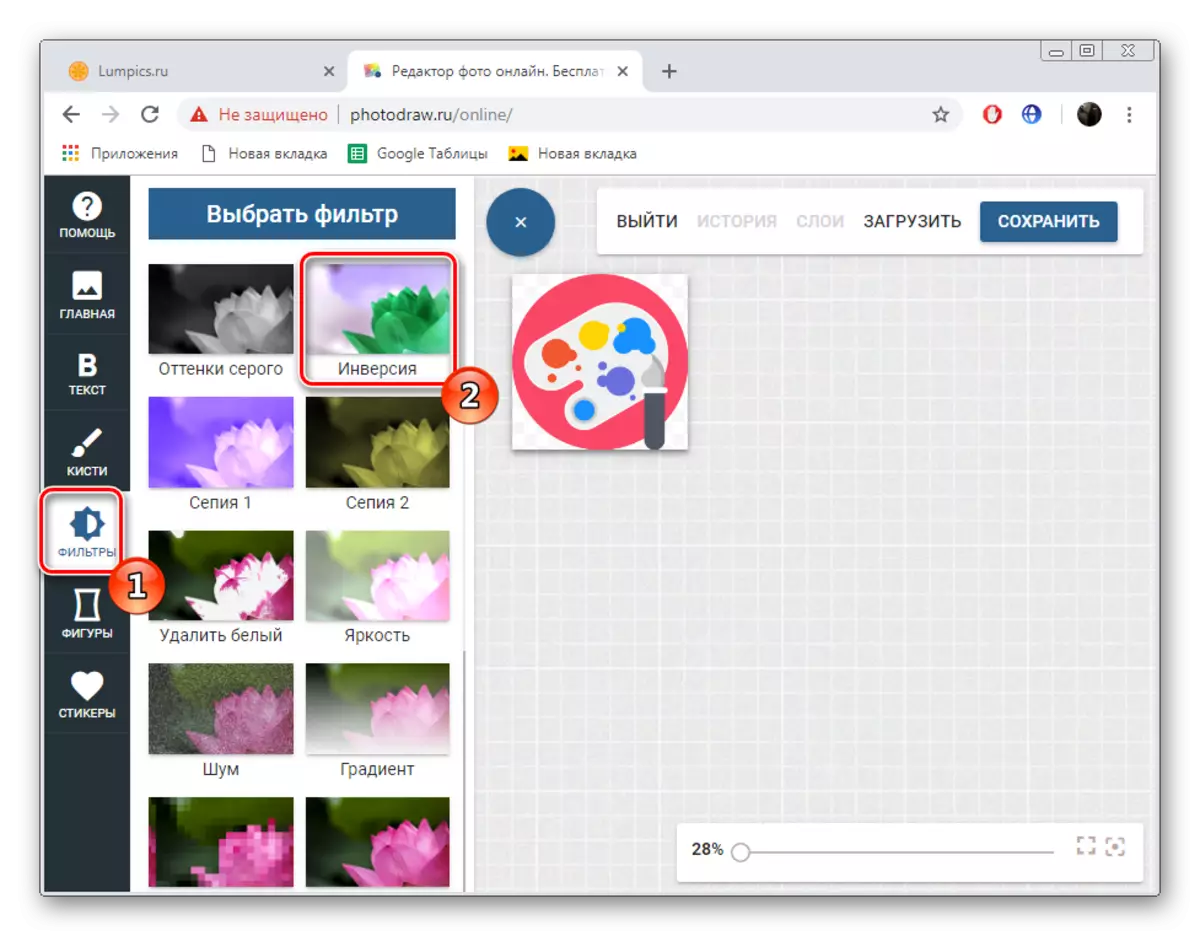
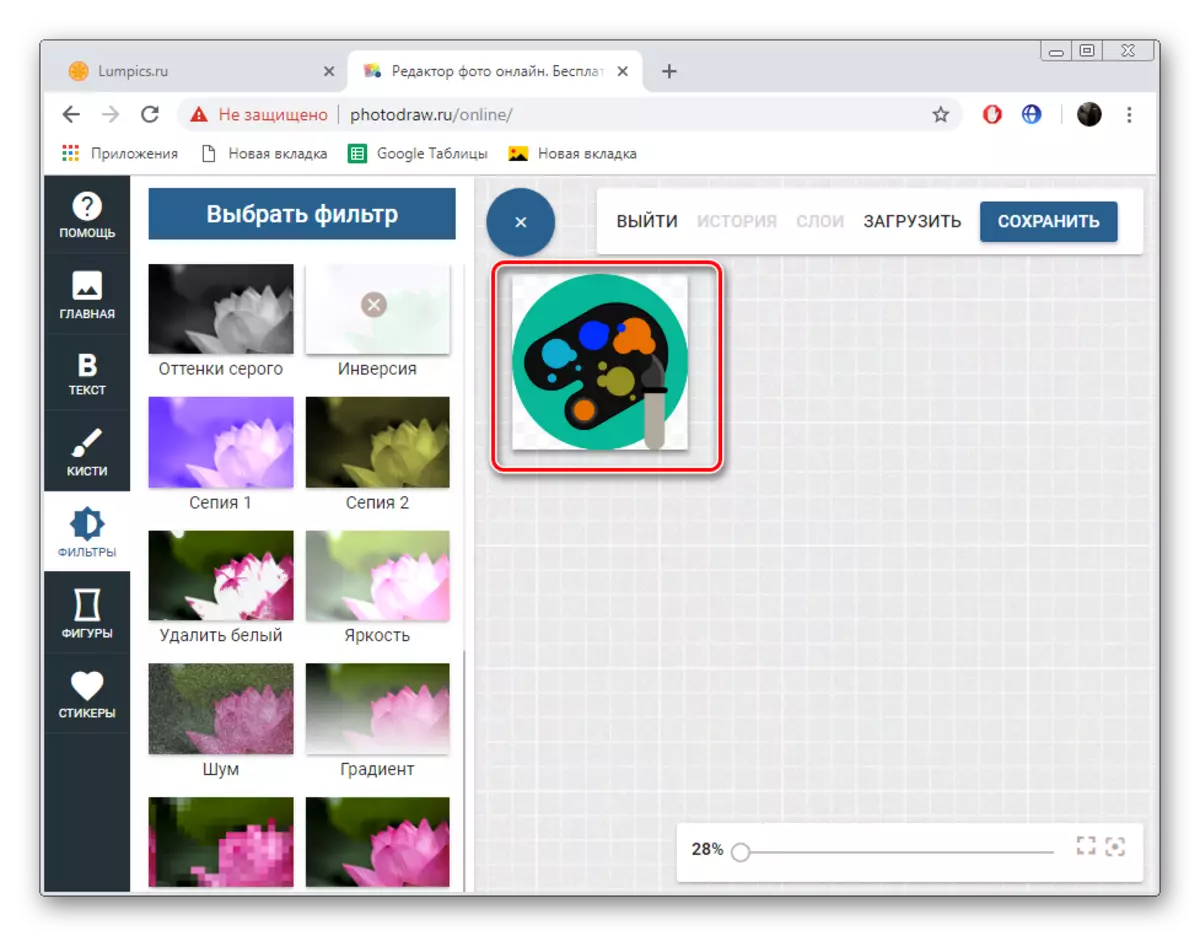
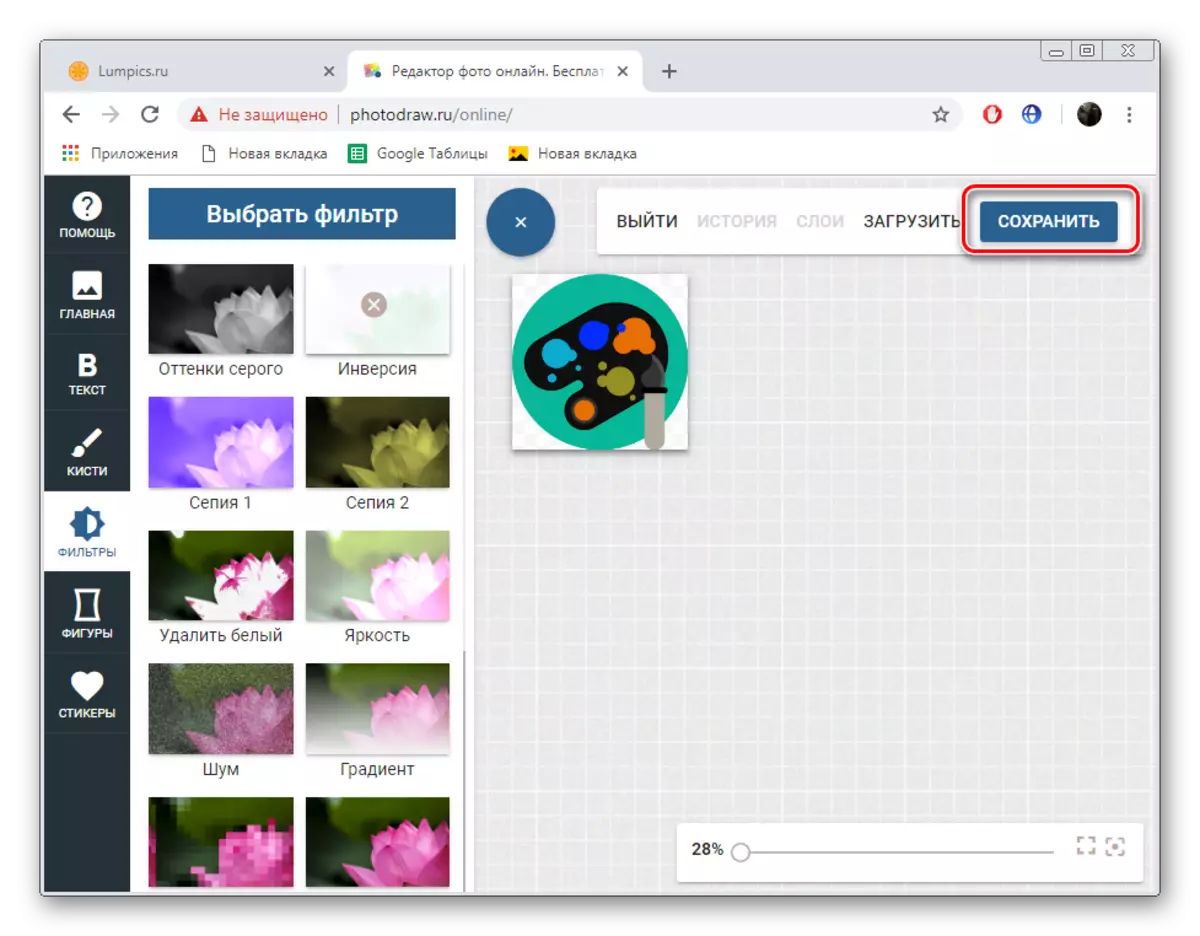
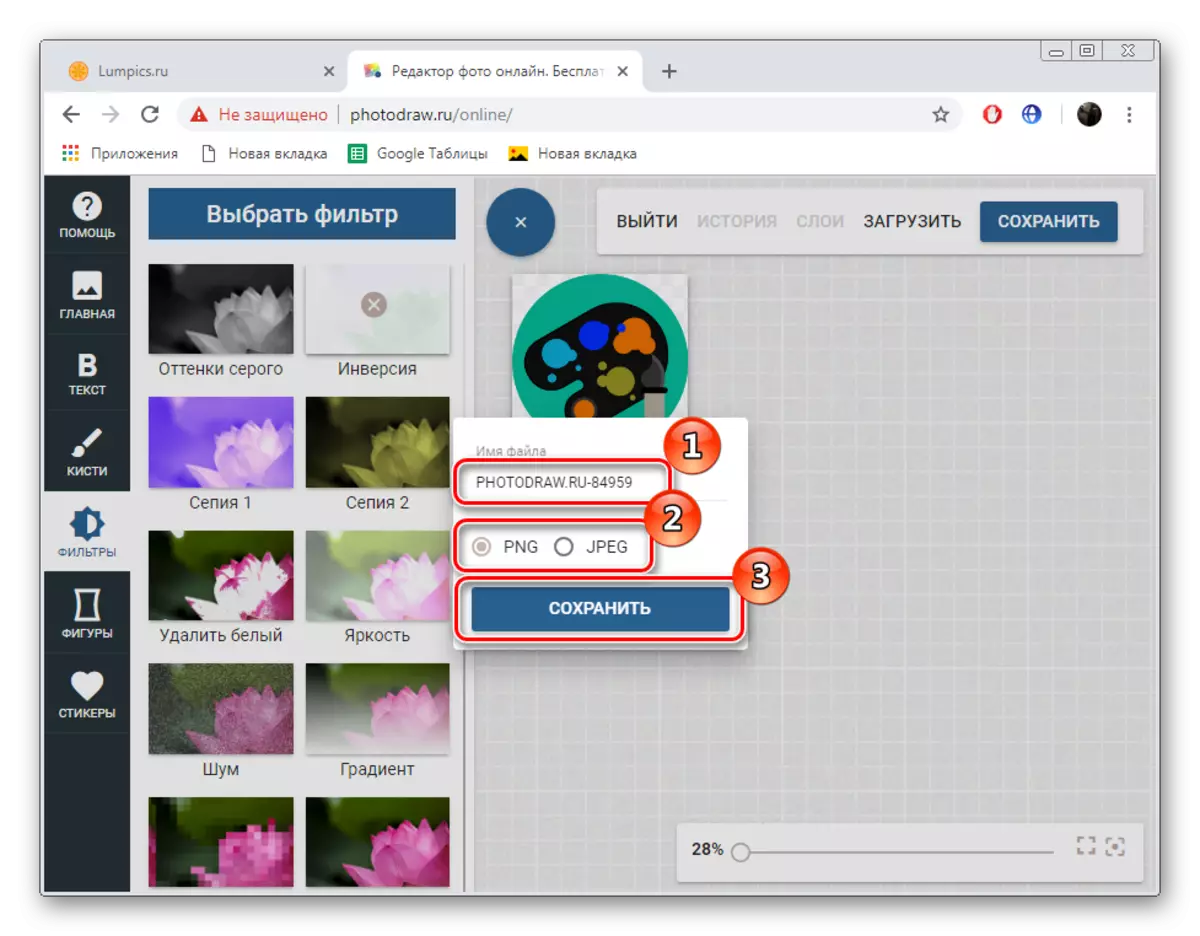
Nun ist die korrigierte Datei auf Ihrem Computer, die Farbumwandlungsaufgabe kann übernommen werden.
Die Finger einer Hand reichen aus, um alle verfügbaren Webdienste neu zu berechnen, mit denen Sie die Farbe des Bildes ändern können, da er für den Benutzer verwendet wird, sodass Sie sofort die optimale Option finden, nicht so einfach ist. Heute haben wir detailliert über die beiden geeigneten Internetressourcen gesprochen, und Sie, basierend auf den Anweisungen, wählen Sie denjenigen, den Sie verwenden werden.
